Przenosząc dane pod Windows z jednej aplikacji do drugiej czasami trzeba dokonać na nich pewnych modyfikacji. Chcąc rozdzielić pojedyncze słowa w tekście na osobne linie można skorzystać z kilku sposobów, ale najprostszym z nich jest wykorzystanie Notepad++.
Sam program można pobrać ze strony głównej projektu, zaś jego instalacja sprowadza się do przeklikania kreatora, którego domyślne ustawienia powinny wystarczyć w większości przypadków.
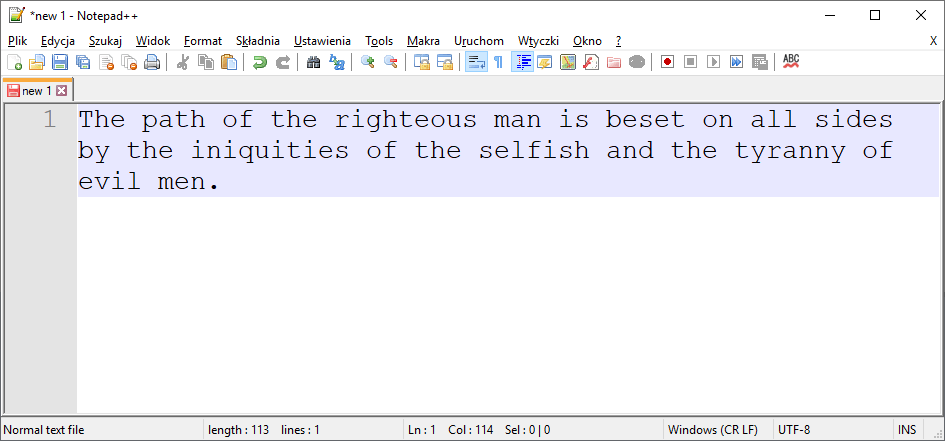
Po umieszczeniu oknie programu tekstu do modyfikacji należy z menu Szukaj wybrać opcję Zamień… lub wcisnąć kombinację klawiszy ctrl + h.
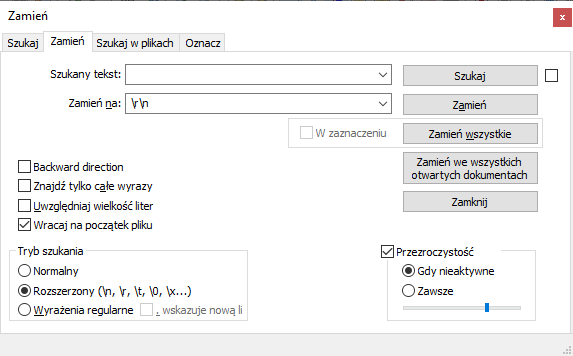
Następnie w oknie Zamień wprowadzić następujące ustawienia:
- Szukany tekst:
- Zamień na:
\r\n. - Tryb szukania: Rozszerzony (\n, \r, \t, \0, \x…).
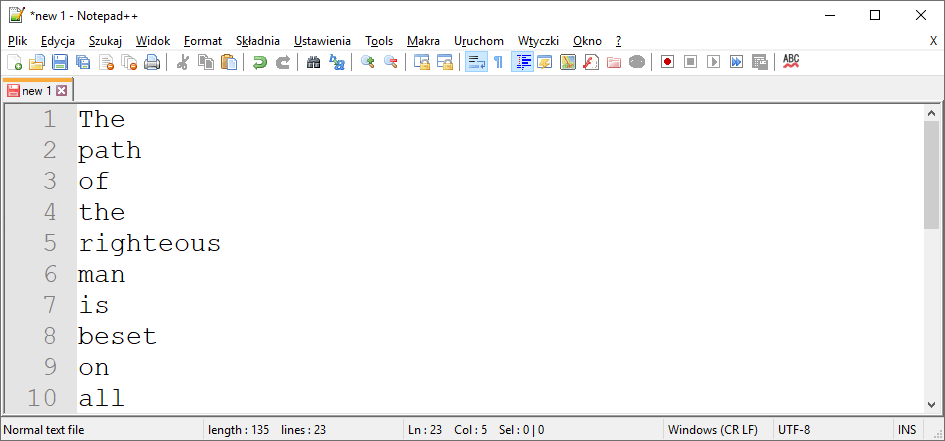
Na koniec pozostaje kliknąć przycisk Zamień wszystkie.
Używając tej metody można także pozbyć się niepotrzebnych znaków interpunkcyjnych ustawiając je jako szukany tekst i zamienić je na pustą wartość.
Skomentuj